
曾经我在高中的时候有一篇数学探索的小作业,其中我需要画出一张比较复杂的函数图。由于 X 和 Y 的坐标轴标签都需要一定的自定义,所以微软 Office 自带的画图工具自然无法满足我的要求。经过一段时间的寻找,我终于找到了最适合自己的工具:那就是用 Python。

其实,「用 Python」这个说法比较笼统,我们在这篇文章其实是要学习 Python 的一个模组:matplotlib 的简单使用方法。
使用 matplotlib 这个模组,我们就可以摆脱微软 Office 的传统画图方法。以此带来的新画图方法就是通过数学式的方法来画图。更加有用的是,我们可以方便地自定义图表,画出更好看、更美观的效果。
诚然,使用 matplotlib 画图离不开使用编程语言。但是请务必不要害怕接触编程:画出一个简单的图只需要几行非常简单并且易于理解的代码。画出复杂一些的图片也会有一些常识和修正,不过请放心,本篇文章将不会涉及任何高级编程知识,零基础也能上手。
安装必要的软件
本篇文章中,我们涉及到的软件只有一个免费软件,那就是 Anaconda。你可以在 这个网站 上下载到 Anaconda,软件完全免费,并支持 Windows 和 macOS。如果你有安装 Visual Studio,你可以直接在 Visual Studio 内下载并安装 Anaconda。通常我们会选择 Python 3.6 版本。
安装完成之后,你会在开始菜单中的 Anaconda 文件夹中看到 Spyder 这个应用,我们打开这个应用,迎面而来的就是一个代码编辑器,我们就要在这个代码编辑器内写出所有画图的代码。

编写代码:初步了解 matplotlib
打开 Spyder,我们就会看到屏幕的左边是代码编辑区域,屏幕的左下角则是输出区域。在这个步骤,我们将主要操作屏幕的左边,也就是代码编辑区域,来输入我们画图用到的代码。
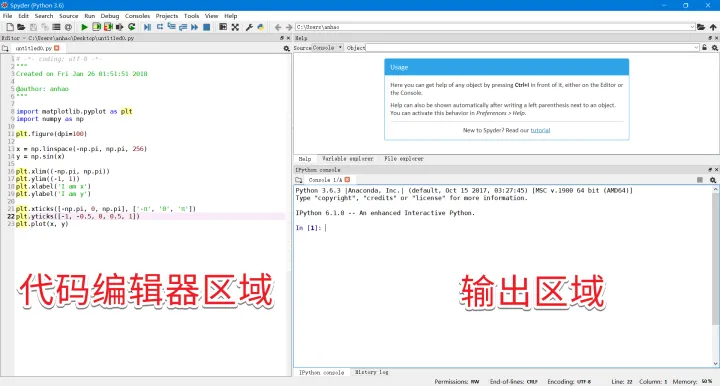
导入模组
编辑代码的第一步,就是告诉我们要写的程序要包括什么模组。简单来说我们就是要告诉程序,我们要在程序内包括什么功能。首先我们输入以下代码:
import matplotlib.pyplot as plt
import numpy as np
这两行代码中, import 的意思就是,我们要导入两个模组,一个叫做 matplotlib.pyplot,还有一个叫做 numpy。matplotlib.pyplot 主要负责画图功能。numpy 则负责高级数学的功能,比如解释正弦、余弦函数,Python 本身是不能通过一句简单的函数来计算某个角度的正弦的,需要外部库来支持。
在这里,as 的意思是定义一个别名。在之后的程序中,当我们需要召唤 matplotlib.pyplot 这个程序的时候,我们只需要打出 plt 即可,而无需再打出原来这么一长串。同理,numpy 在这里也被取了 np 的别名。
开始编写
在以上我们做完程序的铺垫之后,我们就可以正式开始编写画图的代码了。首先,我们要定义 X 的域,添加以下代码表示:
x = np.linspace(-1, 1, 256)
在这行代码中,我们定义了 X 轴的最小值和最大值,括号中第一个数字 -1 是 X 轴的最小值,括号中的第二个数字 1 则是 X 的最大值。256 则是取样密度,这个参数不用改变。
目前这部分很简单,但是 matplotlib 强大的地方在于可以利用其他的常量来定义边界,请看下面的例子:
x = np.linspace(-np.pi, np.pi, 256)
在这个例子中,这行代码会替换上面那行代码,我们利用了 numpy 模组,使 X 轴的最小值变为 -π,而最大值变成了 π,从而允许我们更直观地画出三角函数的图像。
接下来我们开始定义 Y 轴,假如我们想画出 sin(x) 的图像,我们只需要接着输入:
y = np.sin(x)
在这里,sin 的前面被加了 np.,是因为 Python 本身不支持正弦函数运算,所以需要注明使用 np 模组才能使用。
又或者,我们想画出平方的图像,我们可以替换上面的代码为:
y = x**2
Python 的四则运算符分别为 +、-、*、/。平方的运算符则为 **,这些运算符是 Python 本身支持的,不需要像前面一样注明使用 np 模组。关于其他需要使用到 numpy 的运算,比如 log、余弦、e 等等。
X 和 Y 的定义完成了,接下来,我们开始指令 matplotlib 来画出图像。
画出图像
这步非常简单,只需要在代码的最后添加一行代码:
plt.plot(x, y)
最后,点击工具栏上的绿色箭头,就可以运行这段代码。运行完毕之后,你就可以在右下角的窗口上看到你画出的图像。右键点击图像,即可保存。
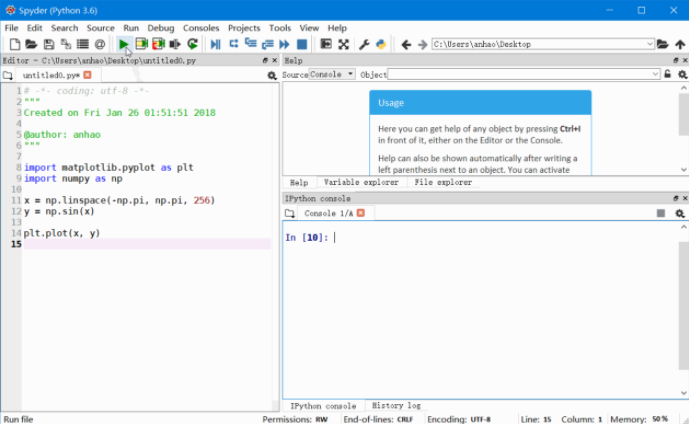
进阶使用:了解 matplotlib 的强大
自定义坐标轴
现在我们来开始介绍 matplotlib 最强大的地方:自定义。为什么我们要使用 matplotlib 来画图?就是为了能够自定义图表中的一些元素。在上边的例子中,我们使用了 np.sin() 函数来画出正弦图像。但是,matplotlib 默认为我们使用了数字作为 X 轴的坐标轴,这显然不是最理想的标记方法,那么我们接下来学习怎样自定义 X 轴坐标轴。在 plt.plot(x, y) 前加入以下代码。
plt.xticks([-np.pi, 0, np.pi], [‘-π’, ‘0’, ‘π’])
对于这行代码,可能有一些人会看不明白,别着急,我们一一解释。
首先我们看第一个方括号内的数字 [-np.pi, 0, np.pi],这三个数字表示你想在坐标轴内显示的三个数字的真实数值,你可以改变这些数字,但是每个数字必须要以逗号分开,依顺序填写,在这里我们使用了 -π、0 和 π。第二个方括号中,[‘-π’, ‘0’, ‘π’],这些值表示了真实显示在图片上的坐标轴文字,这些文字也必须要和第一个方括号内的数字相对应,并且每个值都要在引号内填写(单双引号均可)。
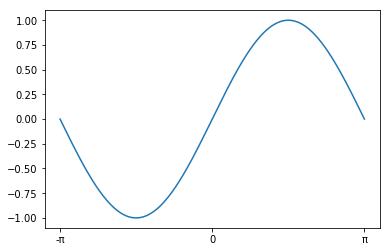
如果你不需要用文字表达而仅仅需要使用简单的数字,则不需要填写第二个方括号。这里我们用 Y 轴举例:
plt.yticks([-1, -0.5, 0, 0.5, 1])
这样,Y 轴就只会显示方括号内的五个数字。
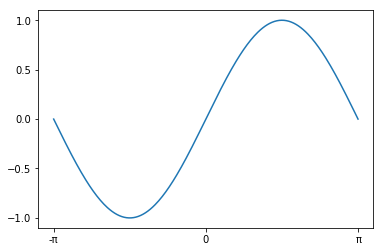
添加标题
添加标题非常简单,只需要加入一行代码,确保代码在 import 语句以下,plt.plot(x, y) 以上:
plt.title(“在这里添加你的标题”)
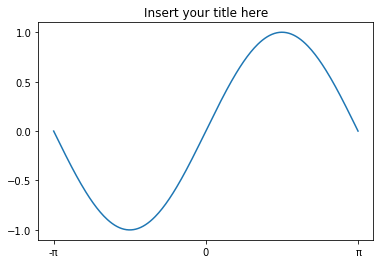
添加坐标轴文本
添加坐标轴文本同样也非常简单,加入以下代码,确保代码在 import 语句以下,plt.plot(x, y) 以上:
plt.xlabel(“X 坐标轴文本”)
plt.ylabel(“Y 坐标轴文本”)
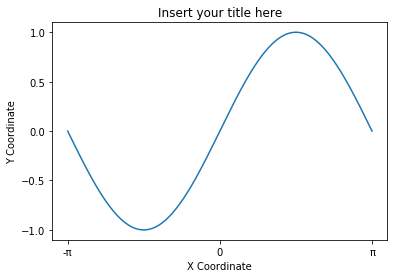
画出多个函数
如果需要画出多个函数,只需要再定义一个方程,并添加一行 plt.plot 命令即可。复制以下代码到你的编辑器:
import matplotlib.pyplot as plt
import numpy as np
x = np.linspace(-np.pi, np.pi, 256)
y1 = np.sin(x)
y2 = x**2
plt.plot(x, y1)
plt.plot(x, y2)

设置图像风格
matplotlib 还有一个最强大的功能是自定义图像风格:想画出虚线、虚点线、点线,都没问题。我们可以将上面的 plt.plot(x, y1) 和 plt.plot(x, y2) 替换为如下代码:
plt.plot(x, y1, ‘b–’)
plt.plot(x, y2, ‘r-.’)
在这两行代码中,我们可以看到 plt.plot 多了第三个参数,第三个参数定义了图像的风格和颜色,如下图所示。
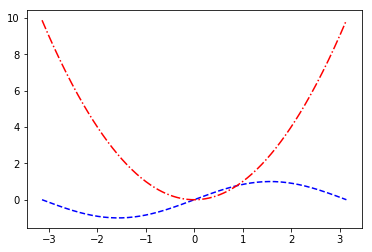
上图中我们可以看到,正弦函数是蓝色,X 平方函数则是红色,这些颜色的配置归功于第三个参数中的第一个字符:b 和 r,分别表示 blue 和 red。接下来的字符则表示线条的风格,-- 和 -. 分别表示虚线和虚点线。需要注意的是,这里没有严格的顺序,所以即使你写成 --b,也是没有问题的。
matplotlib 中还有更多的线条风格和颜色,你可以在这个 官方文档 中查看。
设置图像格式以及大小
可能大家已经注意到了:上面我们输出的函数图像,其实是非常不清晰的。那么现在我们来调整图像。确保以下代码位置在 import 语句下第一行。
plt.figure(figsize=(3, 5), dpi=300)
大家应该已经注意到了,plt.figure() 内多了两个参数。其中,figsize 的值定义了图像的大小,第一个数字代表宽度为三英尺,第二个数字代表宽度为五英尺。dpi 的值则很明显,代表了图像的 DPI。这些值您可以根据自己的实际需求进行修改。
后记:为什么要用 matplotlib?
看完这篇文章,可能会有读者问:「为什么我要费劲去写代码然后画出这些不起眼的图呢?」。其实说到底,这是「学习成本」的问题。对我个人来说,花这些时间学习 matplotlib,对我的未来来说是很有帮助的:对于即将上大学的我,必然会在未来方便我论文的撰写以及图表的绘制。
可能也有一些读者会问:为什么不用其他的软件?一方面是 matplotlib 自定义功能强。另一方面,虽然其他的软件拥有图形化的界面来简化画图的过程,但是我更喜欢用代码来解决问题,算是我个人的小癖好之一。
请在 这里 查看第一张图的源代码。
更多 matplotlib 的例子
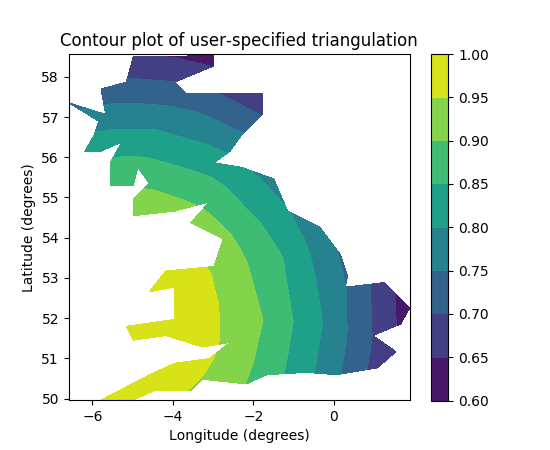
-END-
学好 Python 不论是就业还是做副业赚钱都不错,但要学会 Python 还是要有一个学习规划。最后给大家分享一份全套的 Python 学习资料,给那些想学习 Python 的小伙伴们一点帮助!
包括:Python激活码+安装包、Python web开发,Python爬虫,Python数据分析,人工智能、机器学习、自动化测试带你从零基础系统性的学好Python!
👉[CSDN大礼包:《python安装工具&全套学习资料》免费分享](安全链接,放心点击)
👉Python学习大礼包👈
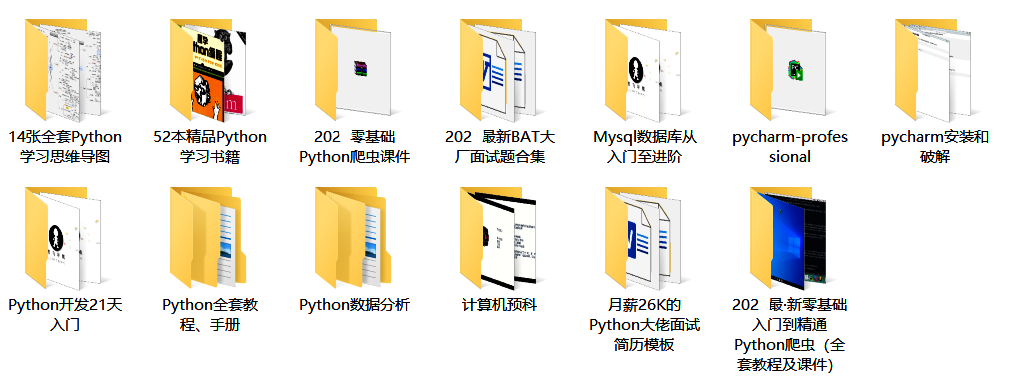
👉Python学习路线汇总👈
Python所有方向的技术点做的整理,形成各个领域的知识点汇总,它的用处就在于,你可以按照上面的知识点去找对应的学习资源,保证自己学得较为全面。(全套教程文末领取哈)
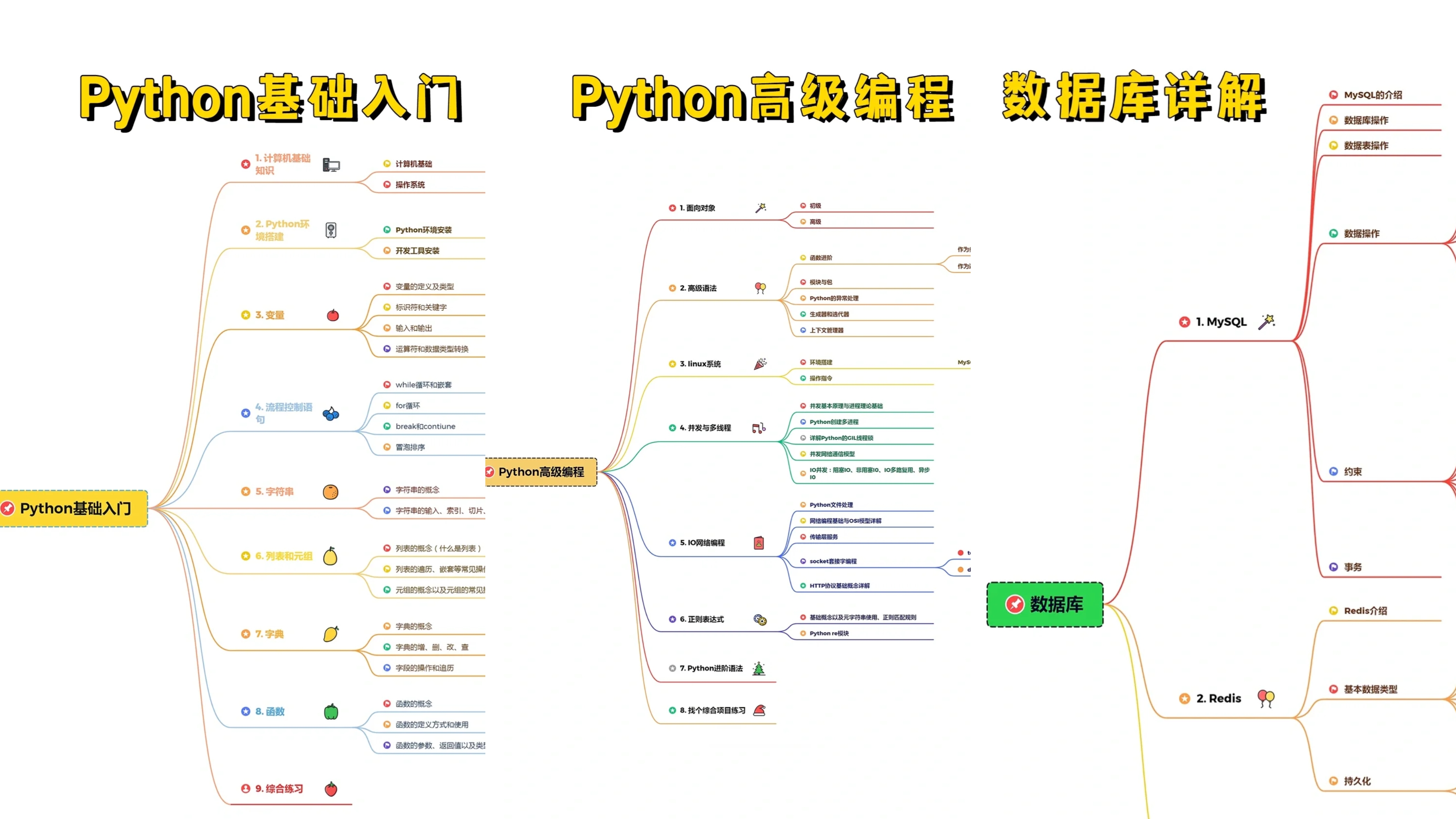
👉Python必备开发工具👈
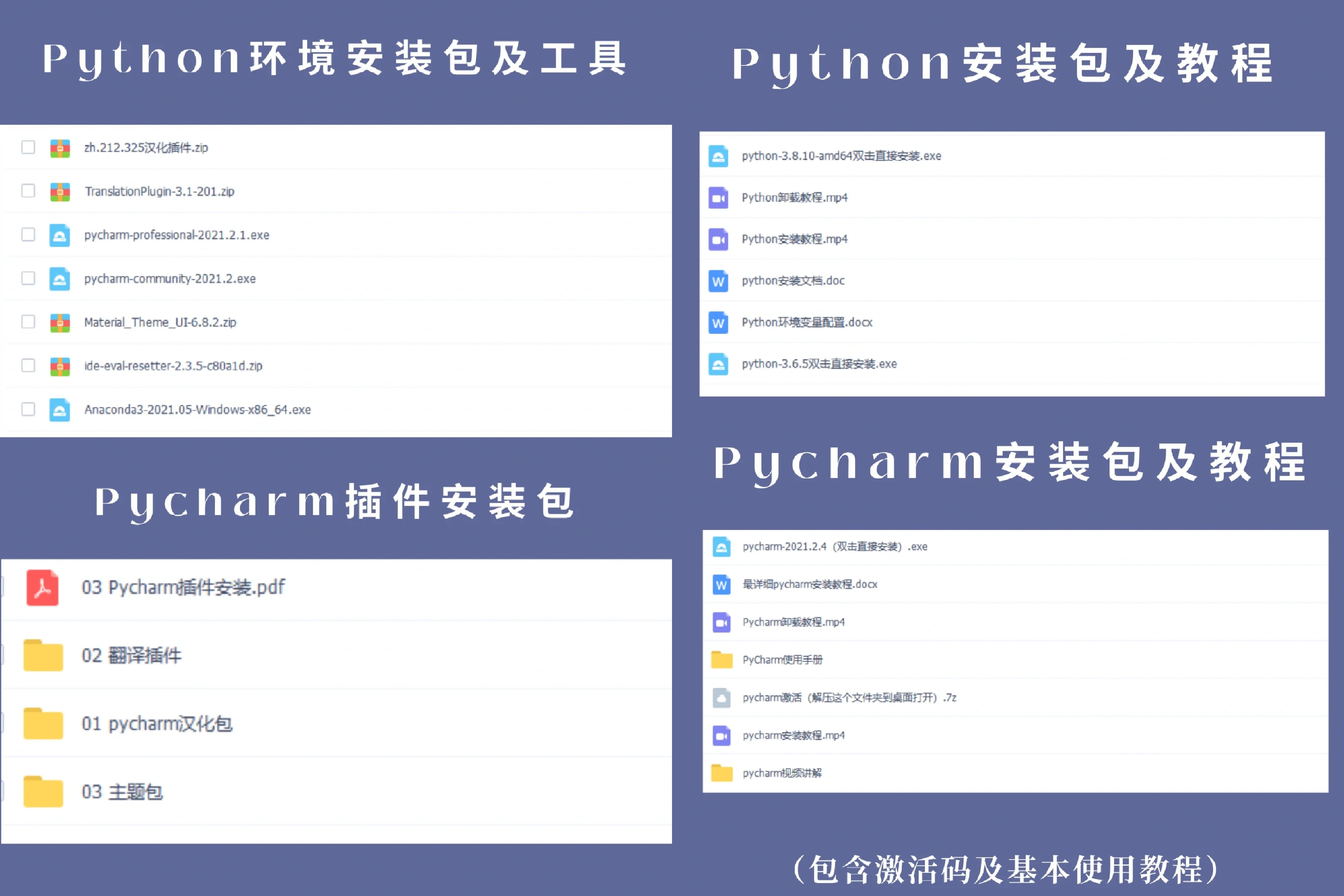
温馨提示:篇幅有限,已打包文件夹,获取方式在:文末
👉Python实战案例👈
光学理论是没用的,要学会跟着一起敲,要动手实操,才能将自己的所学运用到实际当中去,这时候可以搞点实战案例来学习。

👉Python书籍和视频合集👈
观看零基础学习书籍和视频,看书籍和视频学习是最快捷也是最有效果的方式,跟着视频中老师的思路,从基础到深入,还是很容易入门的。
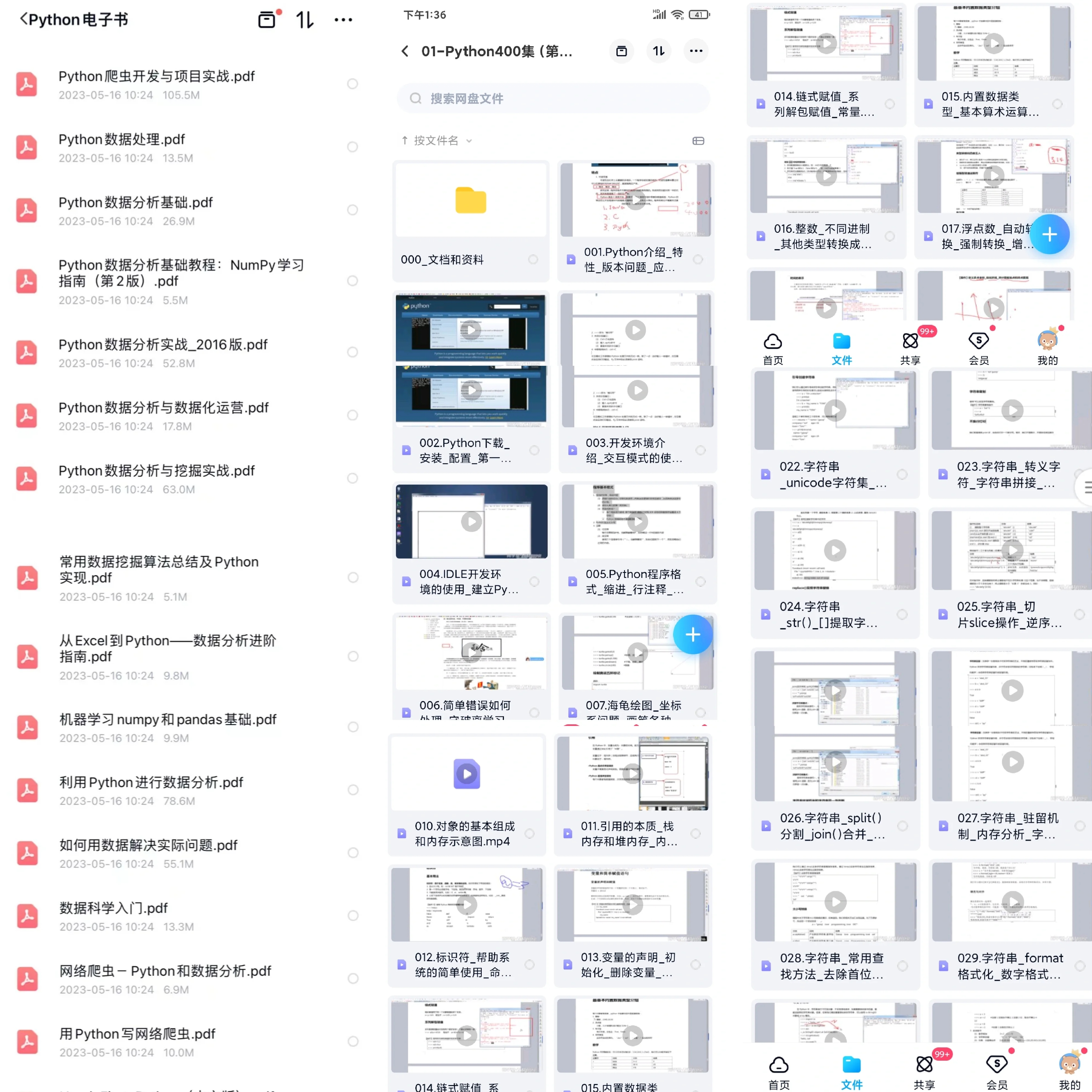
👉Python面试刷题👈

👉Python副业兼职路线👈
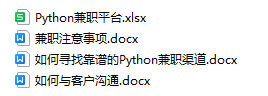
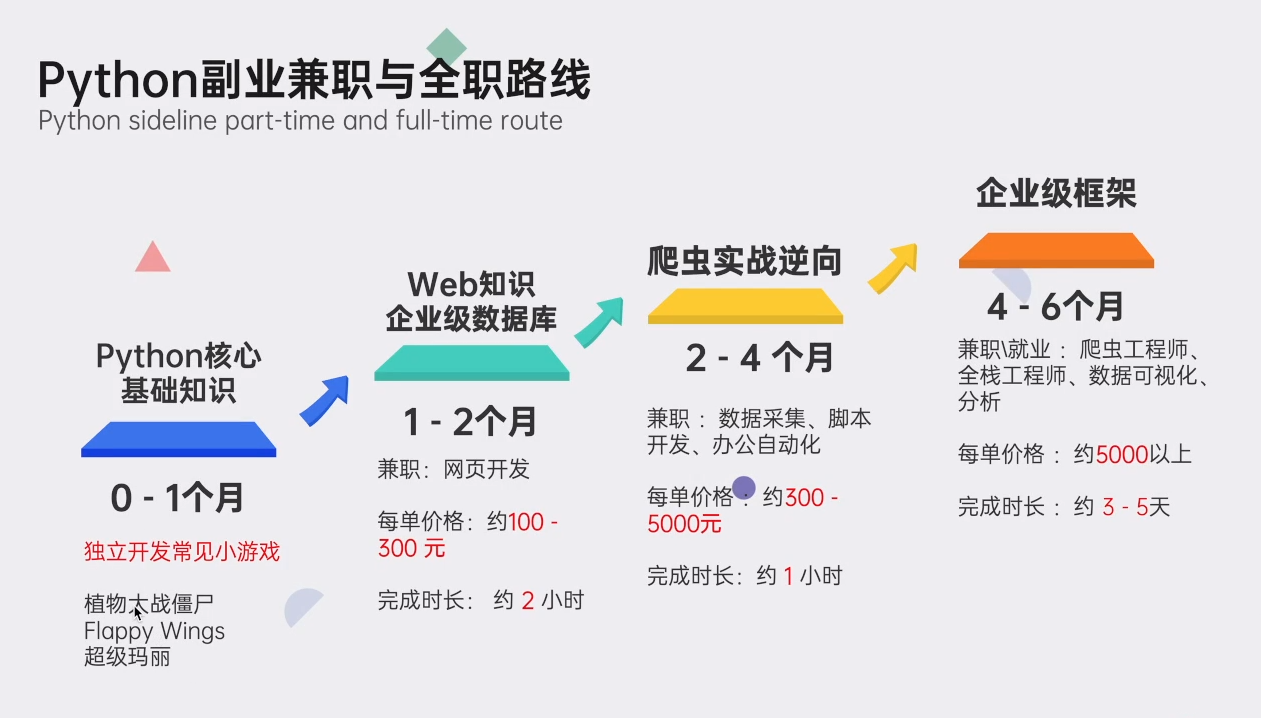
这份完整版的Python全套学习资料已经上传CSDN,朋友们如果需要可以点击链接免费领取或者保存图片到wx扫描二v码免费领取 【保证100%免费】
👉[CSDN大礼包:《python安装工具&全套学习资料》免费分享](安全链接,放心点击)






















 840
840











 被折叠的 条评论
为什么被折叠?
被折叠的 条评论
为什么被折叠?








